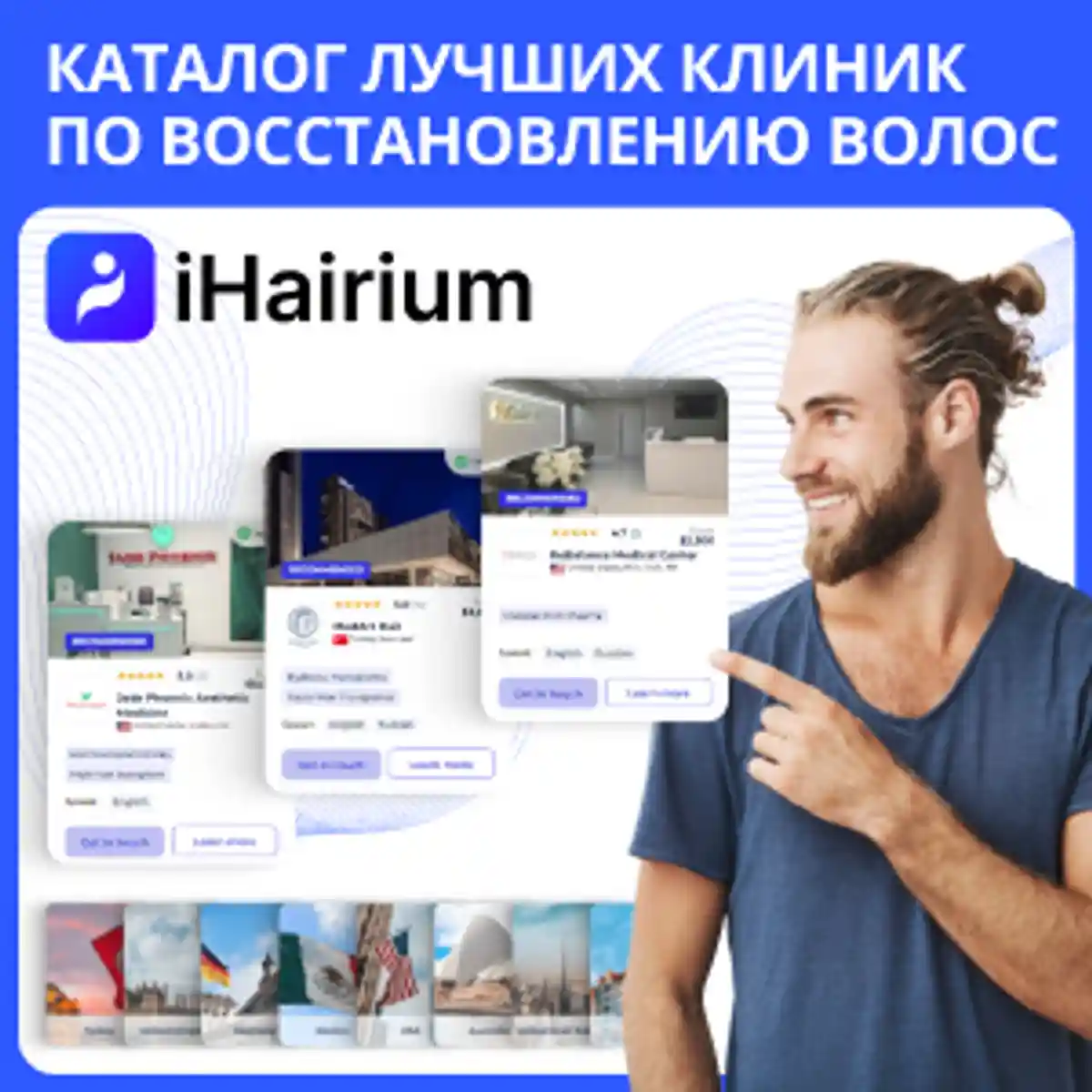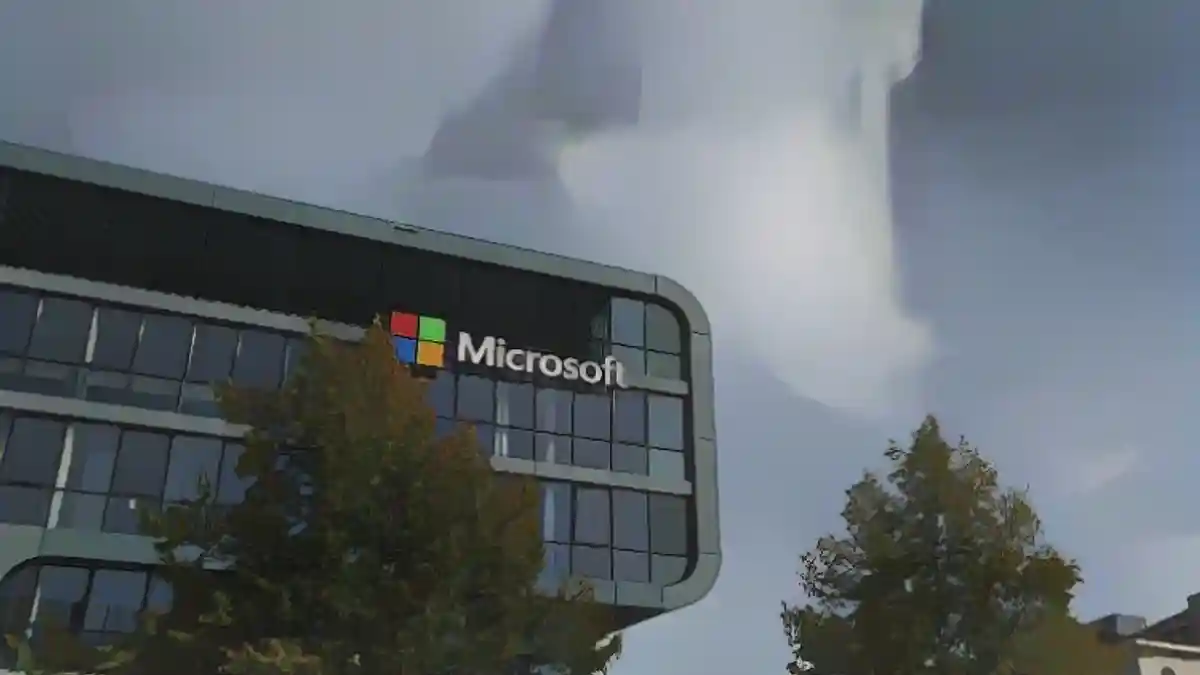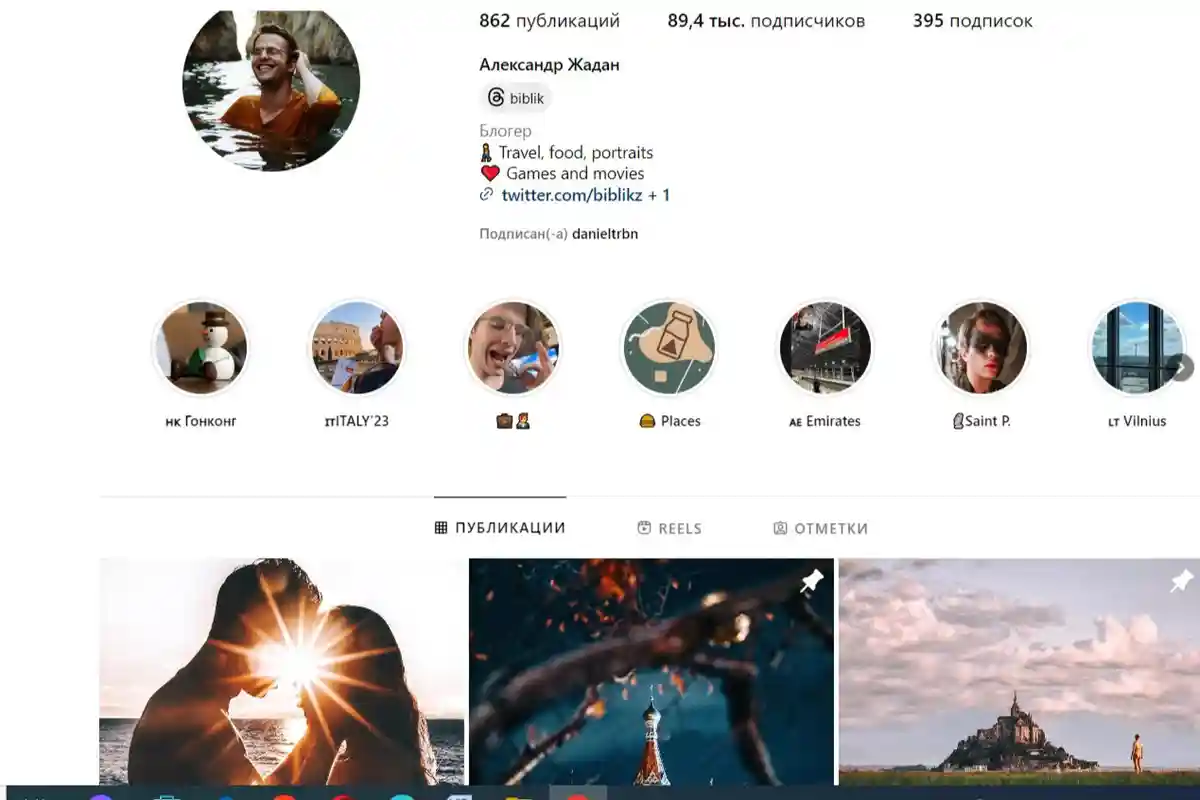Как скачать песни из Apple Music для прослушивания в автономном режиме
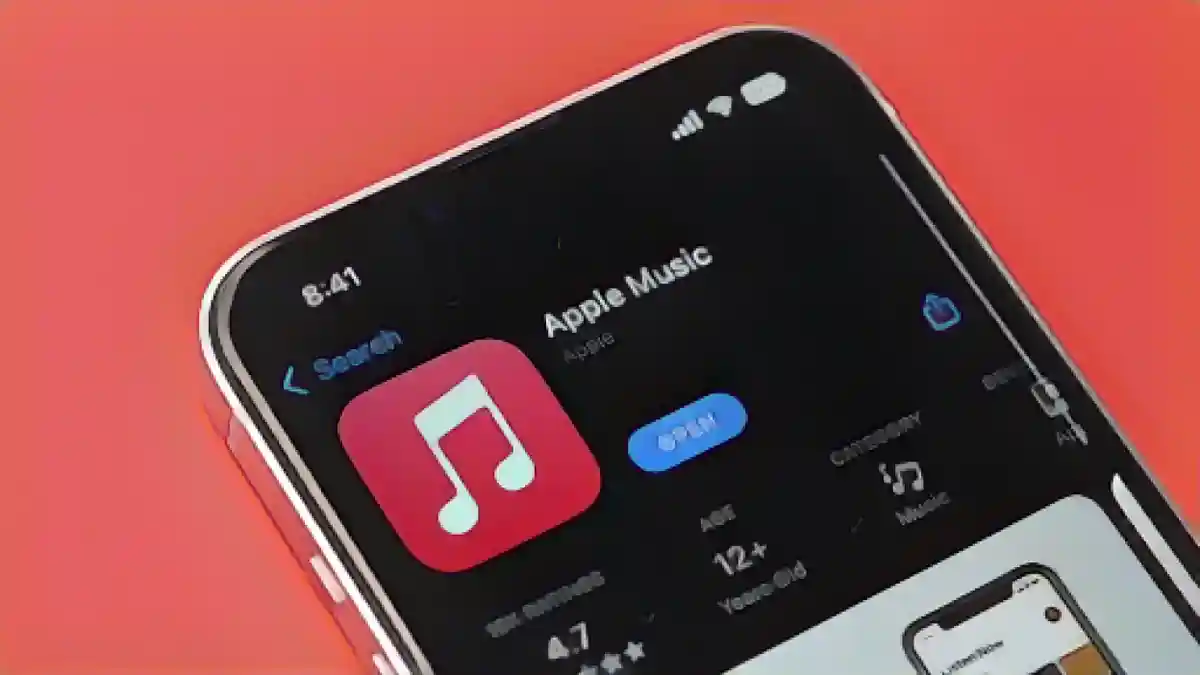
Как скачать песни из Apple Music для прослушивания в автономном режиме
Если у вас есть подписка на Apple Music, то вы наверняка уже потратили немало времени на создание новых плейлистов и организацию удобного доступа к своим любимым песням и альбомам. Хотя иметь всю эту музыку под рукой – это здорово, к ней также может быть очень сложно получить доступ, если вы отправляетесь куда-то, где нет интернета. Поэтому в следующий раз, когда вам придется отправиться в путешествие в места с не самым лучшим интернет-соединением, воспользуйтесь возможностью загрузки из Apple Music, чтобы слушать музыку в автономном режиме.
Как скачать песни из Apple Music, чтобы слушать их в автономном режиме
Если вы хотите скачивать песни и слушать Apple Music в автономном режиме, сначала вам нужно добавить музыку в свою библиотеку. Это можно сделать, найдя песню, альбом, плейлист или видео, которые вы хотите добавить, а затем нажмите и удерживайте кнопку, пока не появится список опций.
После этого нужно выбрать пункт «Добавить в библиотеку», который сохранит композицию в вашей библиотеке Apple Music. Однако прежде чем вы сможете начать скачивать песни, Apple говорит, что вам также нужно включить функцию Sync Library в приложении Apple Music. Для этого перейдите в приложение «Настройки» на iPhone, затем найдите «Музыку» и включите «Синхронизацию библиотеки». После этого вы сможете вернуться в приложение Apple Music и начать скачивать музыку.
После того как что-то будет сохранено в библиотеке, вы можете перейти к ней в приложении Apple Music, а затем выбрать плейлист, песню, альбом или видео, которые вы хотите скачать. Вы можете либо нажать и удерживать элемент, затем выбрать кнопку «Скачать», либо найти стрелку, направленную вниз, в верхней части альбомов и плейлистов, чтобы загрузить их.
После загрузки альбома, плейлиста или песни из Apple Music вы сможете перейти в раздел » Загруженные» своей библиотеки, чтобы увидеть все, что вы сохранили на своем устройстве.
Теперь, если у вас появится новый телефон, вы сможете воспользоваться самыми быстрыми способами повторной загрузки библиотеки Apple Music, чтобы вернуться к прослушиванию музыки без перерыва.
Читайте также:
- Чего ожидать от новой коалиции консерваторов в Гессене
- Как подорожает жизнь в Германии в 2024 году
- Как Германия планирует решить бюджетный кризис в 2024 году
Источник: lifehacker.com